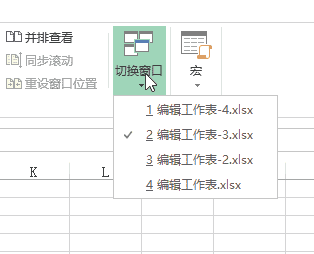无需手动修正,尽情享受便捷输入体验
2023-12-26 08:22:47
如何利用<font size=3>Excel Home轻松更正常见的输入错误
在浩瀚的文字世界里,输入错误如同恼人的沙砾,阻碍着我们表达思想的流畅。而对于频繁使用<font size=3>Microsoft Word的用户而言,常见的输入错误更是令人头疼。好在,<font size=3>Word为我们提供了一项贴心的功能——<font size=3>Excel Home,它能够自动更正我们常见的输入失误,让我们尽情享受便捷的输入体验。
<font size=3>Excel Home的设置十分简单:
-
打开<font size=3>Word选项: 点击<font size=3>文件菜单,选择<font size=3>选项,然后转到<font size=3>校对选项卡。
-
访问<font size=3>自动更正对话框: 在<font size=3>自动更正区域中,点击<font size=3>自动更正选项按钮。
-
添加替换规则: 在弹出的<font size=3>自动更正对话框中,输入您希望更正的错误输入(例如<font size=3>(EH)),然后将其替换为正确的文本(例如<font size=3>Excel Home)。
设置完成后,每当您输入<font size=3>(EH)时,<font size=3>Word都会自动将其替换为<font size=3>Excel Home。这样一来,您无需手动纠正,即可保证输入的准确性。
除了常见的输入错误外,<font size=3>Excel Home还支持自定义替换规则。例如,如果您经常输入某位同事的名字或某项技术术语,您可以将这些内容添加到替换规则中,以便<font size=3>Word自动完成输入。
<font size=3>Excel Home不仅可以纠正输入错误,还可以帮助您提高输入效率。例如,您可以设置一些快捷方式,当您输入特定文本时,<font size=3>Word会自动将其扩展为更长的内容。这在需要输入大量重复文本时特别有用。
充分利用<font size=3>Excel Home的自动更正功能,您将告别繁琐的输入纠正,畅享轻松便捷的输入体验。让<font size=3>Excel Home成为您<font size=3>Word之旅中的得力助手,成就更高效、更准确的文字创作!